Podrobni ekstraktor ColorEfexPro 4 je nepogrešljivo orodje, da tvoji sliki daš fascinanten HDR-podoben videz. S tem filtrom lahko izpostaviš mikro-kontraste in dosežeš osupljive učinke. Tukaj izveš, kako iz tega orodja izvlečiš največ.
Najpomembnejše ugotovitve
- Podrobni ekstraktor povečuje mikro-kontraste na slikah in jim daje HDR videz.
- Prekomerni učinki so lahko neprijetni; priporočljivo je zmerno delo.
- Učinkovito kombiniraj podrobni ekstraktor z drugimi nastavitvami, da dosežeš optimalno uživanje v sliki.
- Začni z podrobni ekstraktorjem in nato izvedeš retuširanje, da dosežeš najboljše rezultate.
Uporaba podrobnega ekstraktorja
Prvi korak, da svoji sliki daš HDR-podobno videz, je izbira Podrobniekstraktorv Color Efex Pro 4. To orodje najdeš med razpoložljivimi filtri.
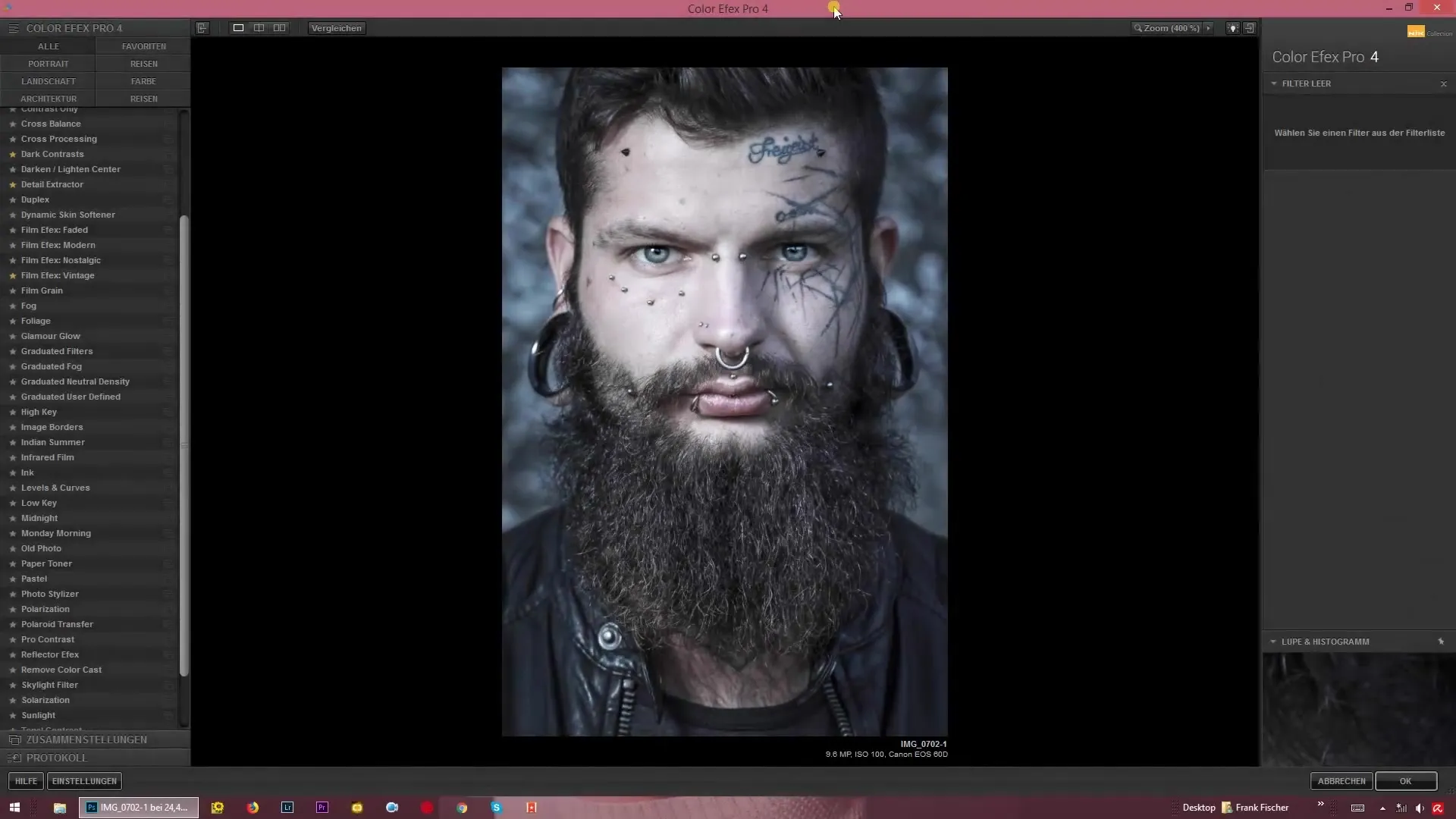
Ko odpreš filter, ti privzeto prikaže 25% podrobnosti. Tukaj lahko takoj preveriš intenzivnost učinka.
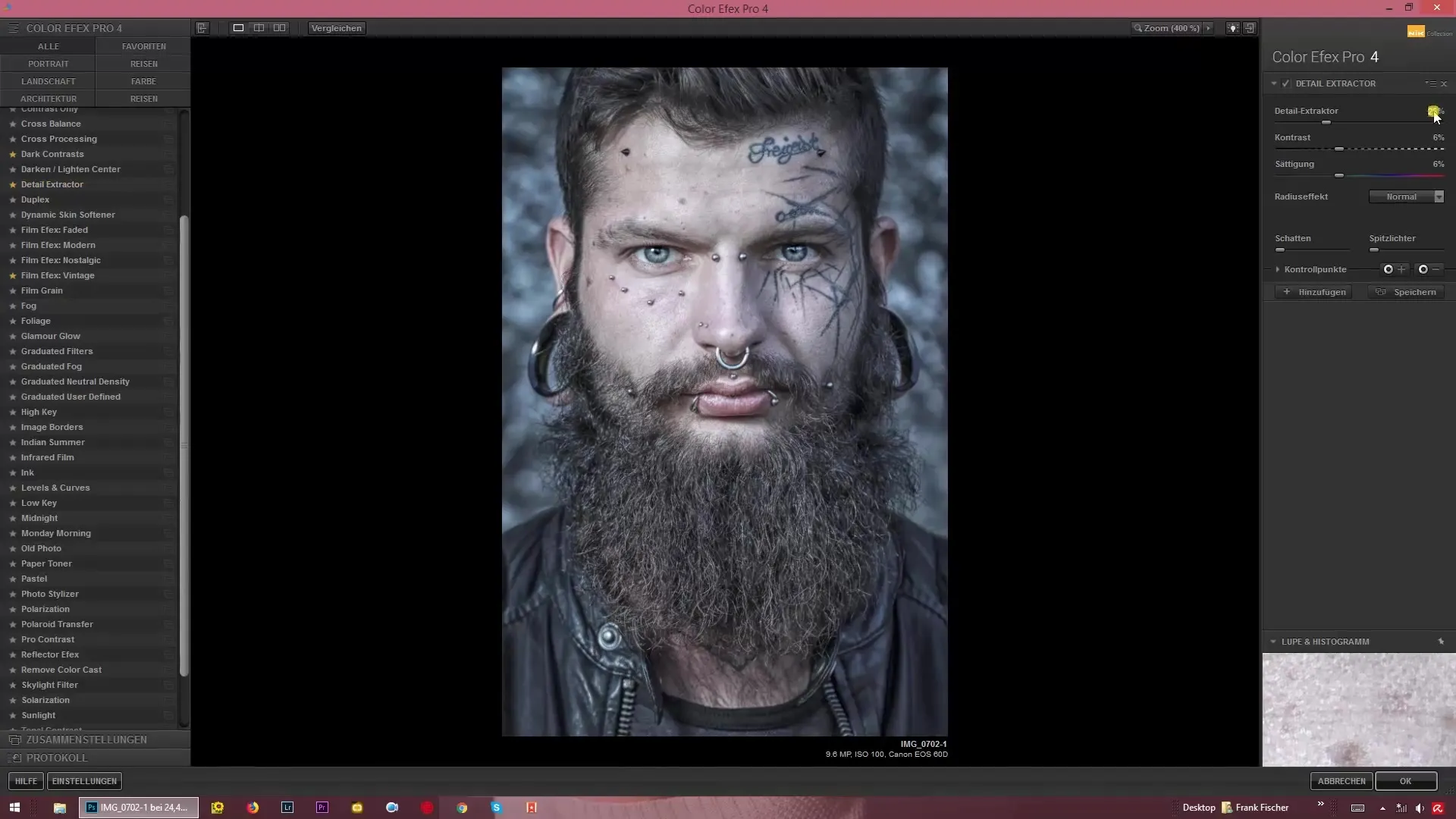
Da vidiš, kako nastavitve vplivajo na tvojo sliko, lahko prilagodiš drsnike za podrobni ekstraktor in pripadajoče možnosti. To ti omogoča, da sliko postopoma optimiziraš.
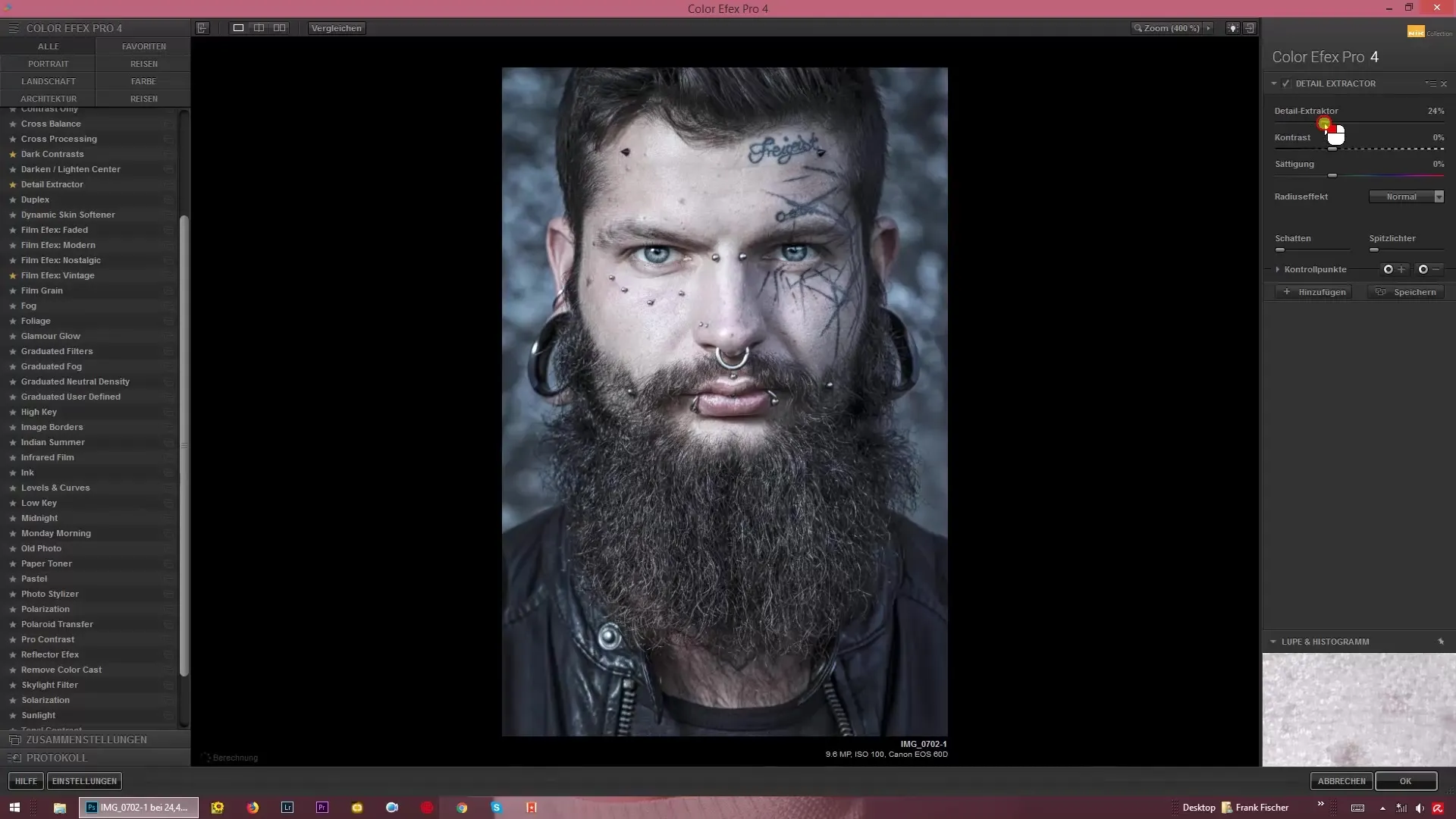
Povečaj zgornji drsnik za podrobni ekstraktor, da svoji sliki daš izrazit HDR videz. Vendar bodi previden s intenzivnostjo – pri pretiranih nastavitvah lahko slika hitro postane neprijetna.
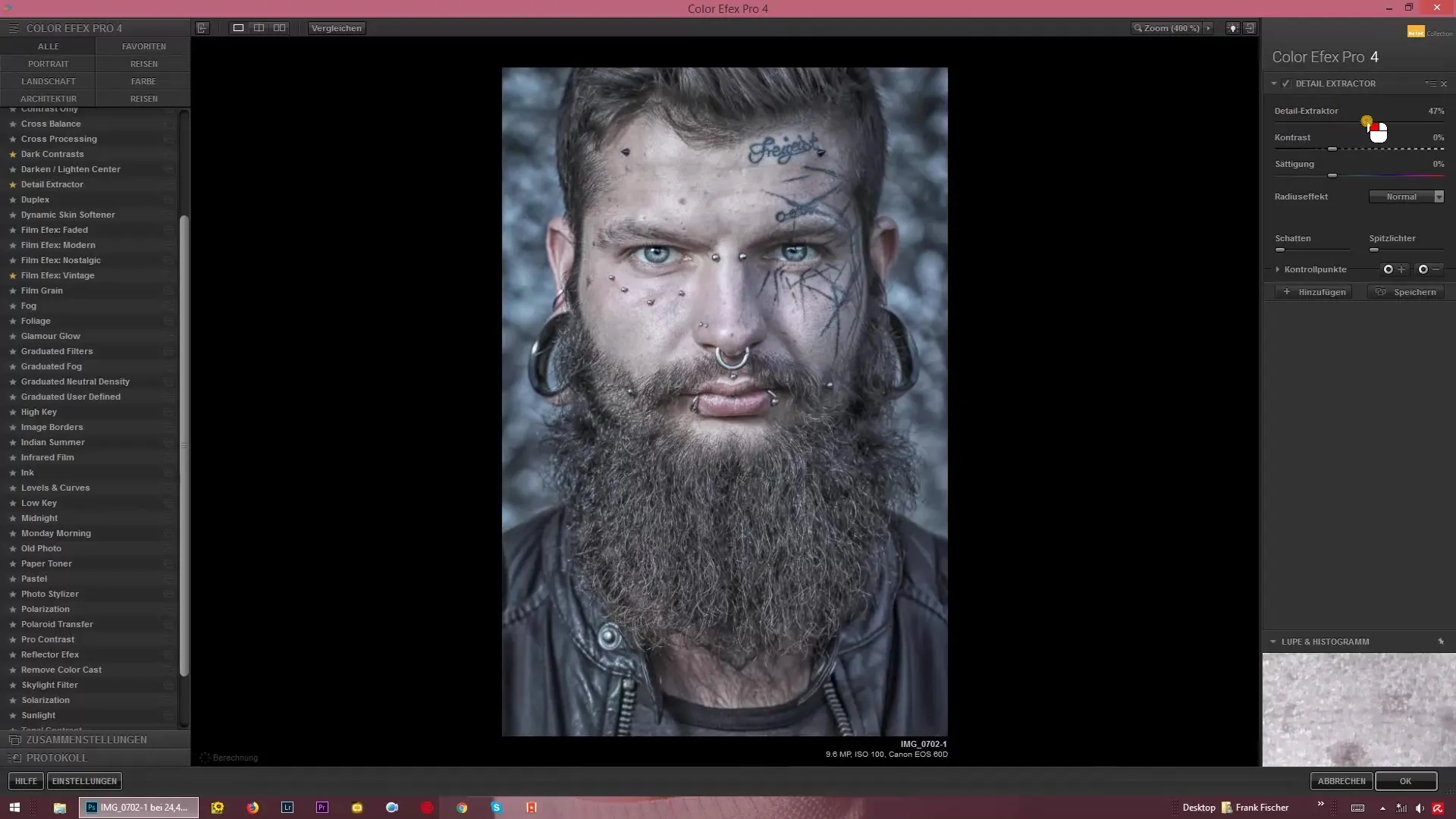
S drsniki za mikro-kontraste lahko postaneš kreativni. Ko vidiš primere različnih slik in njihovih prilagoditev, boš hitro ugotovil, katere nastavitve so najbolj primerne za tvoj specifičen projekt.
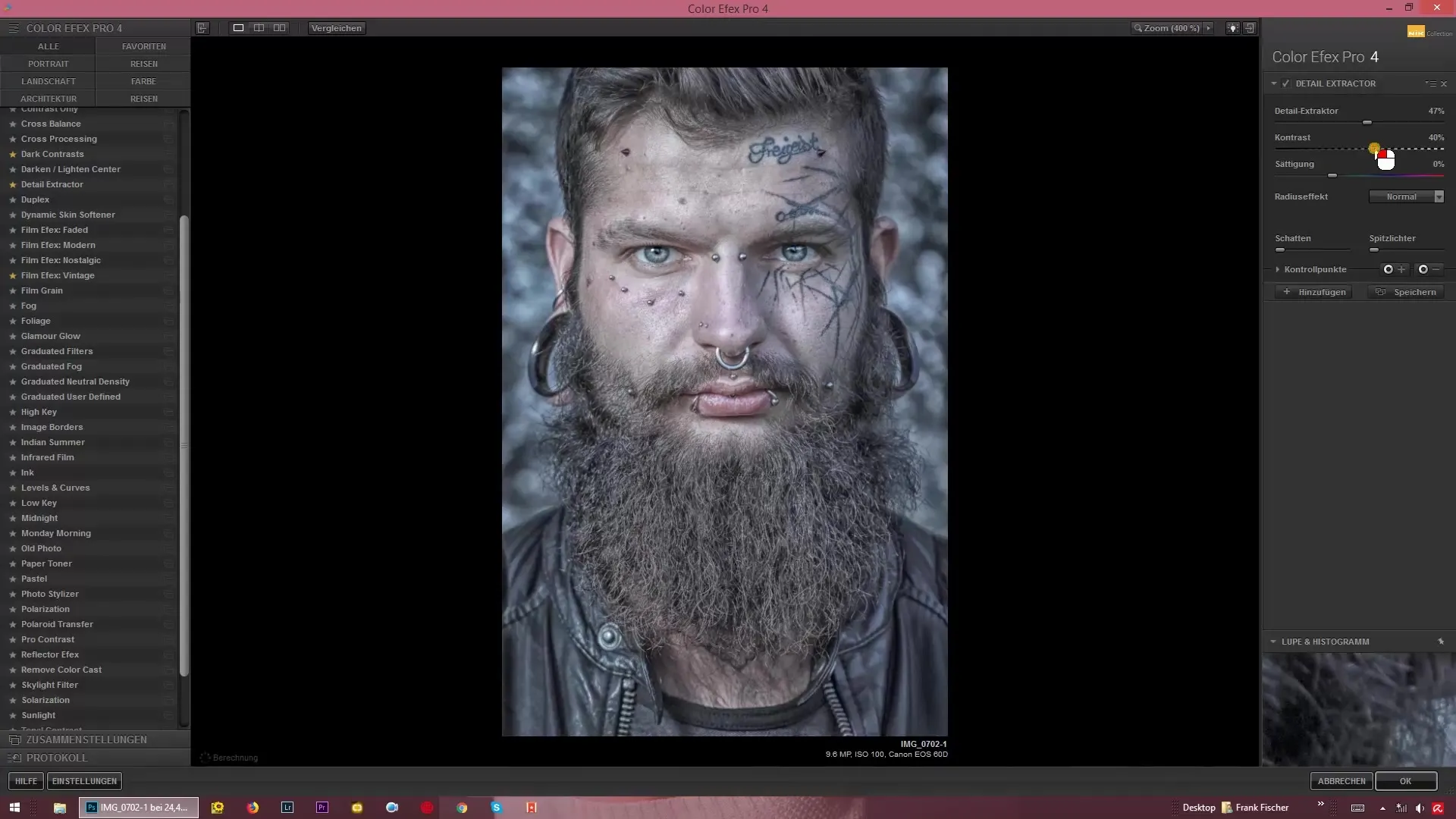
Da dosežeš posebno natančnost v mikro-kontrastih, imaš možnost izbire med različnimi radii. Lahko preklapljaš med finimi, normalnimi in grobimi nastavitvami. Vsaka od teh možnosti ima drugačen vpliv na vidnost mikro-podrobnosti v tvoji sliki.
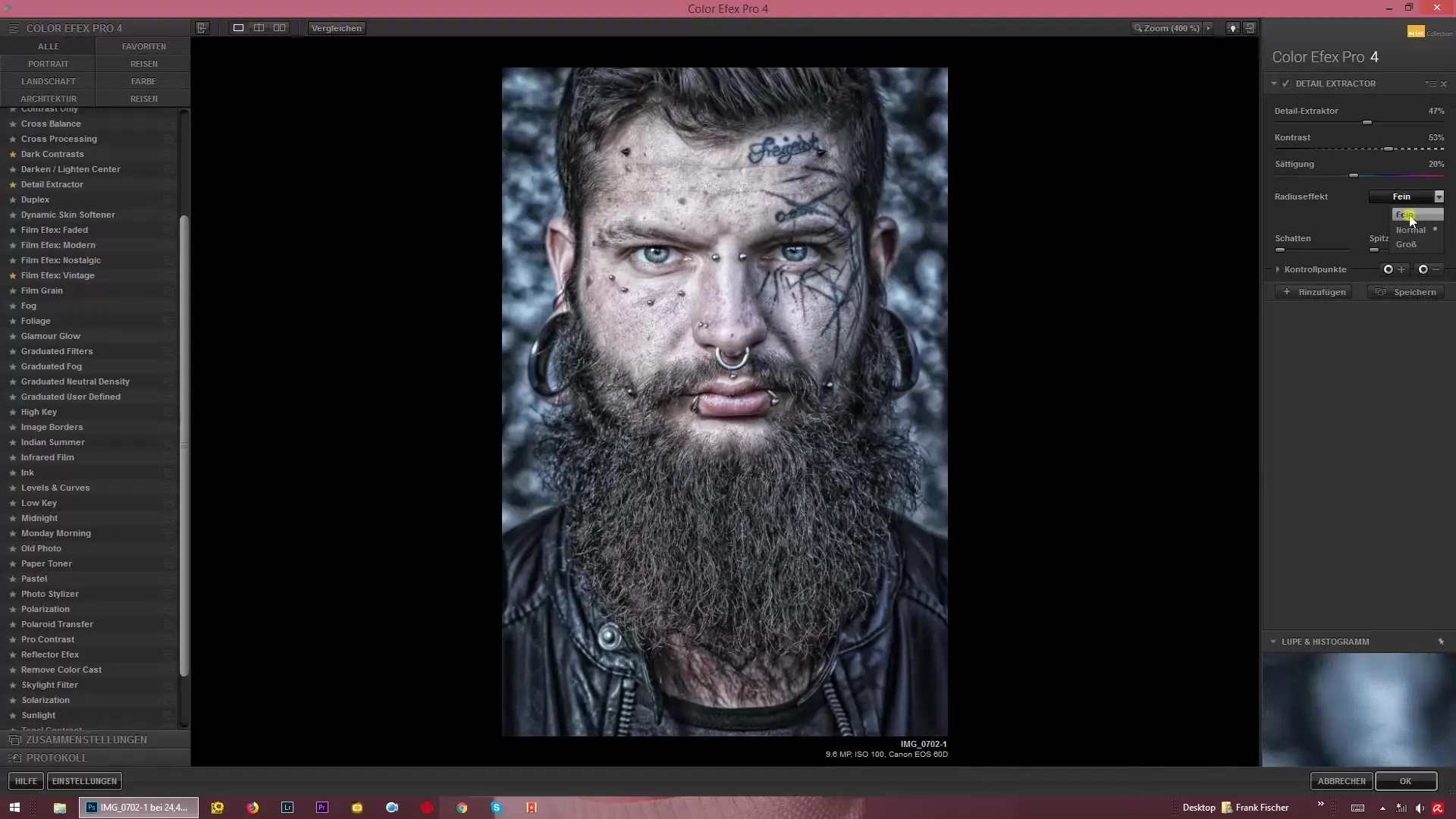
Za začetek je smiselno delati s fino nastavitvijo. To bo izpostavilo številne podrobnosti in mikro-kontraste, ki bodo tvojo sliko naredili bolj živahno.
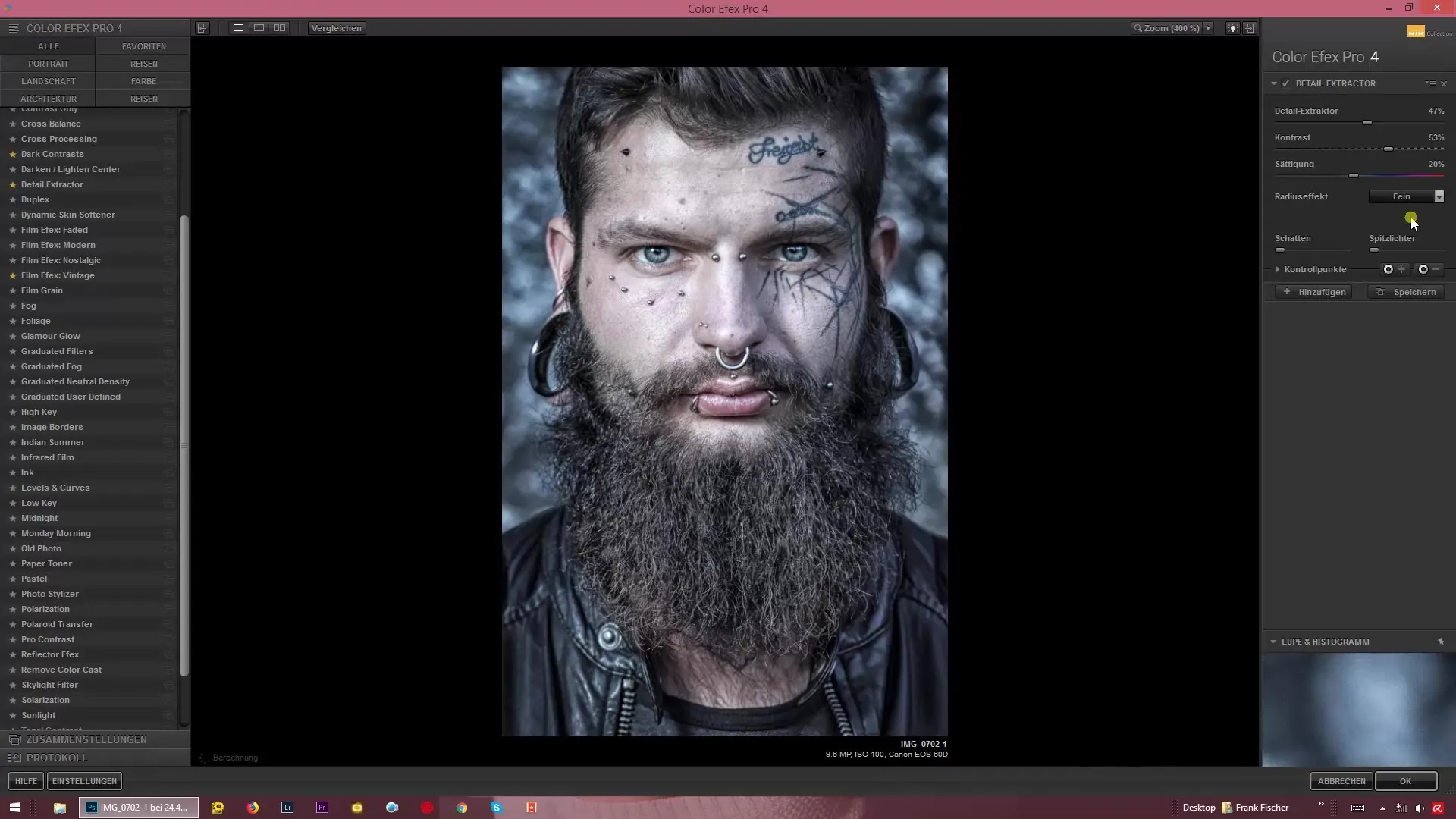
Pomembna opomba je, da bi moral pred nadaljnjimi retušami ali frekvenčnimi ločitvami v Photoshopu najprej uporabiti podrobni ekstraktor. Tako poskrbiš, da so vsi pomembni detajli slike vidni, preden nadaljuješ z retuširanjem.
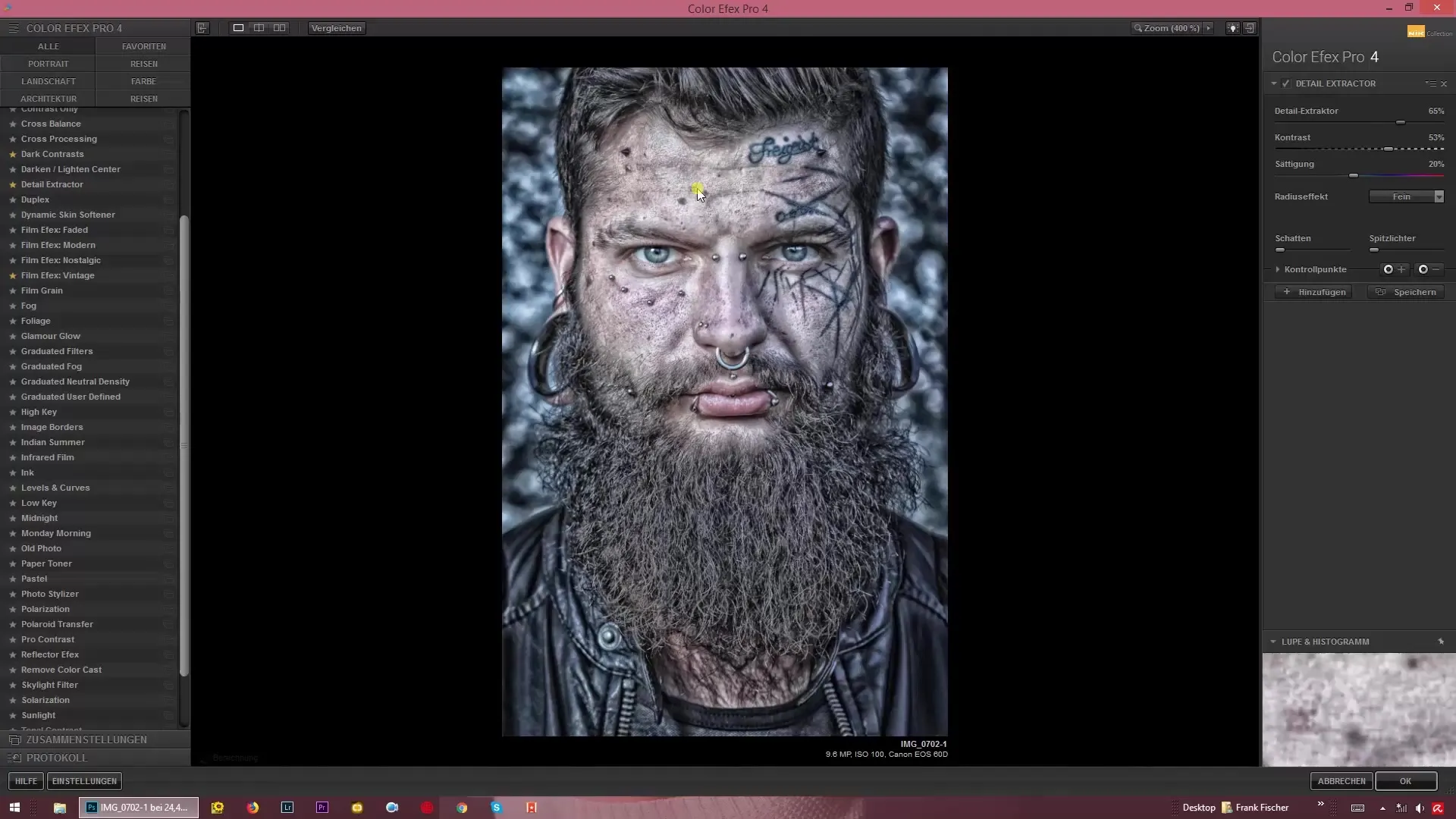
Po uporabi podrobnega ekstraktorja lahko nato preideš na retuširanje, da dodatno obdeluješ sliko in odstraniš morebitne neželene elemente.
Povzetek – HDR-podobni videz s podrobnim ekstraktorjem v Color Efex Pro 4
Podrobni ekstraktor je fantastično orodje, da svoji sliki dodaš potrebno globino in fascinanten HDR videz. Z natančnim nastavljanjem mikro-kontrastov in eksperimentiranjem z različnimi radii lahko dosežeš osupljive rezultate. Optimalno pripravi svojo sliko, preden preideš na retuširanje, da zagotoviš najboljše končne rezultate.
Pogosta vprašanja
Kako deluje podrobni ekstraktor v Color Efex Pro 4?Podrobni ekstraktor izpostavlja mikro-kontraste v tvojih slikah in ustvarja HDR-podoben videz.
Ali lahko prekomerno uporabljam podrobni ekstraktor?Da, možno je, vendar lahko prekomerni učinki delujejo neprijetno. Priporočljivo je previdno uporabo.
Kdaj naj uporabim retuširanje?Priporočljivo je, da najprej uporabiš podrobni ekstraktor in nato izvedeš retuširanje.
Katere radii so na voljo in kakšen vpliv imajo?Dostopni so fini, normalni in grobi radii, ki krepijo različne podrobnosti in kontraste v tvoji sliki.
Ali podrobni ekstraktor podpira tudi prilagoditve barv?Da, lahko barve v sliki bodisi osvetliš bodisi ponovno izpostaviš.


